
Mundarija:
- Cadsoft EAGLE haqida umumiy ma'lumot:
- 1 -qadam: sxemadan boshlab …
- 2 -qadam: Ishlatilgan menyu buyruqlari
- 3 -qadam: tegmagan PCB dizayni
- 4 -qadam: "qatlamlar" taxtasi haqida
- 5 -qadam: Komponentlarni huquqiy maydonga o'tkazing
- 6 -qadam: Boad konturini biroz qisqartiring
- 7 -qadam: Komponentlarni joylashtirishni boshlang
- 8 -qadam: Signallarni tekshiring, ular qanday yo'l tutishadi
- 9 -qadam: Dizayn qoidalarini yuklang
- 10 -qadam: Noto'g'ri paketni tuzating
- 11 -qadam: Autorouter -ni sinab ko'ring
- 12 -qadam: Qolgan treklarni qo'lda yo'naltirish
- 13 -qadam: Power Plane ko'pburchaklarini qo'shing
- 14 -qadam: V+ ko'pburchak qo'shing
- 15 -qadam: Neaten Up: Smash Package Text
- 16 -qadam: Tozalash; Izlarni siljiting
- 17 -qadam: OOPSni tuzatish
- 18 -qadam: Tozalash: muqobil paketlar va variantlarga ruxsat bering
- 19 -qadam: Dizayn qoidalarini tekshiring
- 20 -qadam: Eksport qilingan tasvirlar yordamida chiqish
- 21 -qadam: Boshqa foydali menyu ikonkalari
- 22 -qadam: foydasiz buyruqlar
- Muallif John Day [email protected].
- Public 2024-01-30 13:28.
- Oxirgi o'zgartirilgan 2025-01-23 15:14.
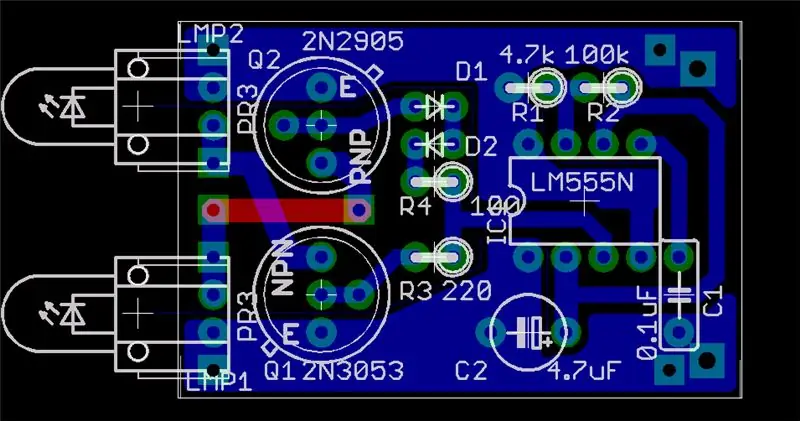
Oldingi yo'riqnomada men CadSoft -ning EAGLE muharriri yordamida sxematik kirishga kirish berdim. Ushbu qo'llanmada biz sxematik bosma platani tayyorlaymiz, menimcha, biz PCB dizaynini yaratamiz; jismoniy taxtani yasash - bu boshqa vazifa va sizda dizaynga ega bo'lganingizdan so'ng, taxtani yasash bo'yicha juda ko'p darsliklar (va hatto ba'zi ko'rsatmalarni) bor.
Cadsoft EAGLE haqida umumiy ma'lumot:
Cadsoft EAGLE https://www.cadsoftusa.com/ saytida mavjud. Cadsoft - bu nemis kompaniyasi bo'lib, u dasturiy ta'minotni tarqatishning ma'rifatining haqiqiy makkasidir. O'rtacha narxlardagi professional PCB dizayn paketlaridan tashqari ($ 1200), ular bepul dasturlar, oddiy, notijorat va boshqa oraliq litsenziyalarga ega. Ularning dasturi Windows, Linux va MacOSX ostida ishlaydi. Bu biroz g'alati, old tomonida tik (lekin unchalik yuqori bo'lmagan) o'qish egri chizig'i bor, lekin aksariyat xabarlarga ko'ra, bu boshqa professional SAPR paketlaridan farq qilmaydi. Ularda onlayn qo'llab -quvvatlash forumlari mavjud, ular ham kompaniya, ham boshqa foydalanuvchilar tomonidan faollashtirilgan, paket hozirda ishlab chiqilmoqda va har bir versiya bilan yaxshilanmoqda. Bir qator PCB ishlab chiqaruvchilari o'zlarining SAPR fayllarini to'g'ridan -to'g'ri qabul qilishadi. Bu yaxshi narsalar. Buni ishlat. Uni targ'ib qiling. "Proga borganingizda" sotib oling. Shuningdek qarang: Sxematik kirish Kutubxona qismlarini yaratish Qoidalarni o'zgartirish Dizayn SAPR fayllarini ishlab chiqaruvchilarga yuborish
1 -qadam: sxemadan boshlab …
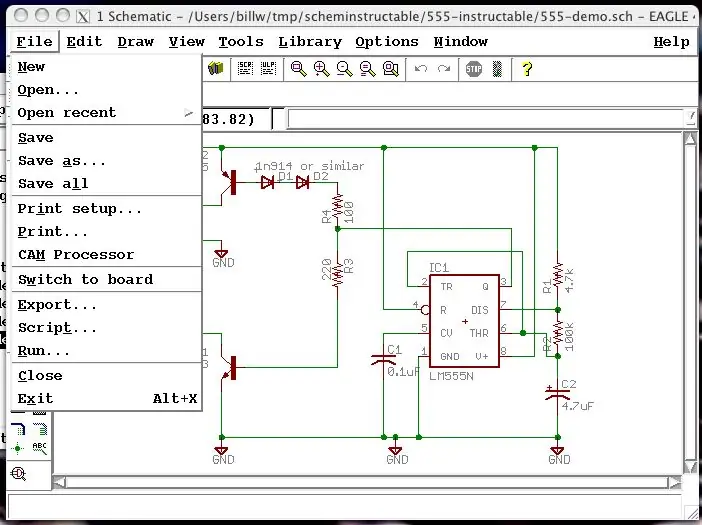
Shunday qilib, bizda sxematik ko'rsatma mavjud. Fayl menyusida "Kengashga o'tish" tanlovi mavjud. Agar biz buni yalang'och sxemadan qilsak, u biz uchun sxemadan taxtani yaratishni taklif qiladi ("ha" deb ayting), so'ngra bizni taxta muharririda o'tirib qoldiring.
2 -qadam: Ishlatilgan menyu buyruqlari
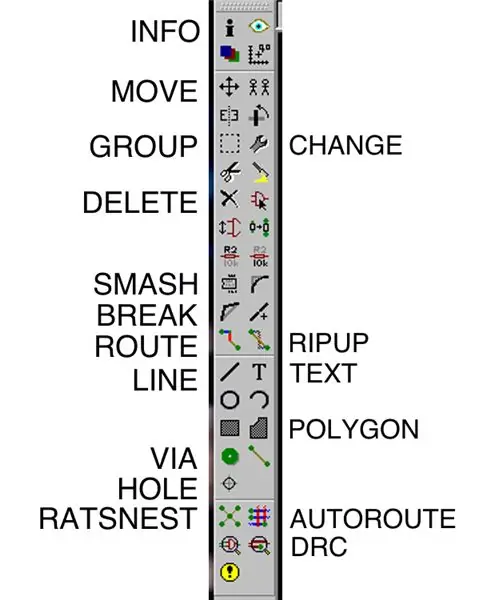
Kengash muharriri har xil buyruqlar bilan sxematik muharrirga juda o'xshaydi. Mana, men ko'rsatma berishda foydalanadigan ramziy buyruqlar va ba'zi qisqacha xulosalar: INFO ob'ekt haqidagi ma'lumotlarni ko'rsatadi (komponent, signal, iz va boshqalar) MOVE Komponentlarni ko'chirishga ruxsat beradi (sxematik bilan bir xil). GROUP Groups a ob'ektlarni bir vaqtning o'zida boshqarish mumkin bo'lgan "guruh" ga yig'ish. DELETE Ob'ektni o'chirish. Sxemada yaratilgan elementlarni o'sha erda o'chirish kerak. SMASH Qismning matn belgilarini qismdan ajratib oling, shunda ular mustaqil ravishda ko'chiriladi. BREAK Chiziqqa (yoki izga) burchak qo'shing ROUTE havo simini iz chizig'iga aylantiradi. chiziqlar (odatda mis bo'lmagan qatlamlarda. ROUTE misni chizish uchun.) VIA ba'zi signal bilan bog'liq bo'lgan teshik va yostiq hosil qiladi. (Haqiqatan ham, biz matnli buyruqdan foydalanamiz.) HOLE signal bilan bog'liq bo'lmagan teshik, ya'ni o'rnatish uchun. RATSNEST havo simlari va ko'pburchaklarni qayta hisoblab chiqadi, masalan, komponentlar ko'chirilgandan so'ng. CHANGE ob'ekt xususiyatlarini o'zgartiradi. RIPUP izni havo simiga qaytarish. Tracks. TEXT qo'shish textPOLYGON uchun ko'pburchak yaratish (aslida biz matnli buyruqdan foydalanamiz.) AUTOROUTE autorouter -ni chaqiradi. Men qolgan piktogrammalarni oxirigacha tasvirlab beraman va ularni "foydali" yoki "foydasiz" deb belgilayman.
3 -qadam: tegmagan PCB dizayni
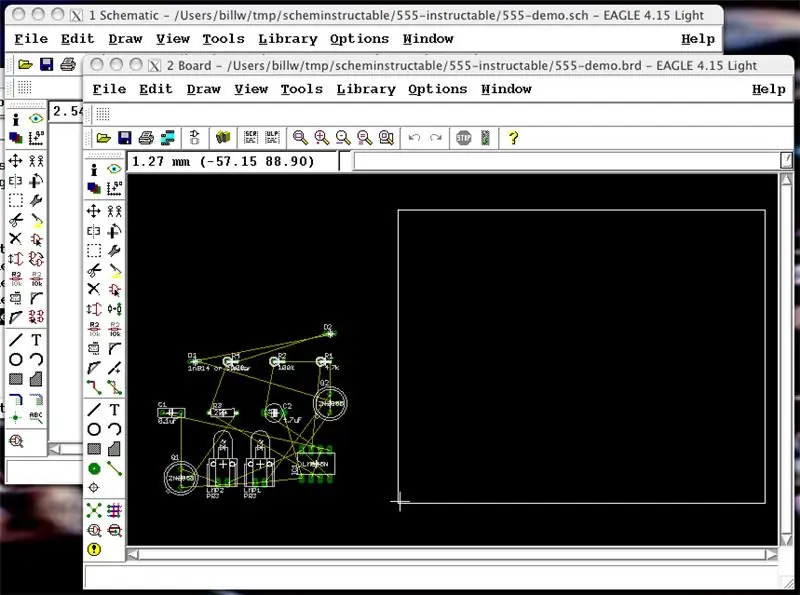
Yangi yaratilgan taxta dizayni shunday ko'rinishga ega bo'ladi. Sizning barcha komponentlaringiz kelib chiqish joyining chap tomonida joylashgan bo'lib, EAGLE (80x100 mm) bepul dasturlari yoki "Lite" versiyasidan foydalanganda ruxsat etilgan o'lchamdagi taxtani belgilaydigan ramka bo'ladi. Harakatlanayotganda, barcha komponentlar yostiqchalari ana shu kontur ichida bo'lishi kerak, lekin siz biroz aldashingiz va taxtaning o'lchamlari chegarasidan oshib ketadigan izlar yoki taxtaning konturiga ega bo'lishingiz mumkin. Bu zerikarli yon ta'sirga ega, agar siz komponentni asl joyidan tanlasangiz, uni kontur tashqarisiga qo'yib bo'lmaydi (lekin siz ESC-dan harakatni to'xtatish uchun foydalanishingiz mumkin va komponent asl holatiga qaytadi). Manzil.)
OK, bir nechta ta'riflar tartibda
Siz sxemada yaratgan barcha signallar hozirda AIR WIRES; ingichka sariq chiziqlar, ular iloji boricha bir -birini kesib o'tadigan eng qisqa yo'l bilan chiziladi. Komponentni boshqa joyga ko'chirsangiz ham, ular pimlarga ulanadi. RATSNEST buyrug'i siz narsalarni ko'chirganingizdan so'ng (va aytaylik, ikkita bog'langan pimni bir -biriga yaqinroq qilib qo'ying.) ROUTING signalini havo simini ba'zi bir qatlam (lar) da haqiqiy mis iziga aylantirishdan iborat. taxtani va uning izini qisqa qilmasligi uchun joylashtirish, xuddi shu taxtadagi boshqa izlarni qaytaradi. Eagle -ning bepul versiyasi faqat TOP va BOTTOM qatlamlarini qo'llab -quvvatlaydi va havaskorlar uchun bizda faqat bitta qatlamni ishlatishga motivatsiya bor. Signal bir qatlamdan ikkinchisiga o'tish moslamasi orqali o'tishi mumkin, agar biz uni bir tomonlama qilib qo'ysak, taxtaning yuqori darajasini amalga oshirish uchun o'tish moslamalarini ishlatamiz.) PCB dizaynini yaratish barcha komponentlarni mantiqiy joylarga joylashtirishdan va barcha havo simlarini dizayn ishlashiga imkon beradigan tarzda yo'naltirishdan iborat.
4 -qadam: "qatlamlar" taxtasi haqida
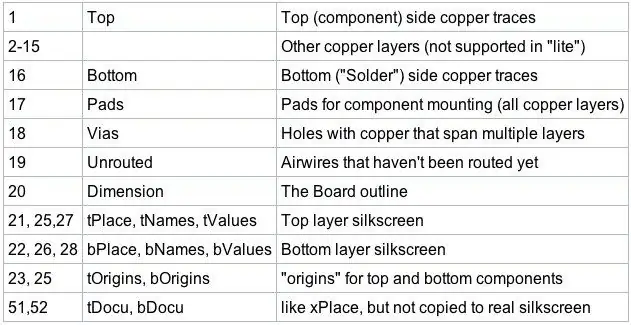
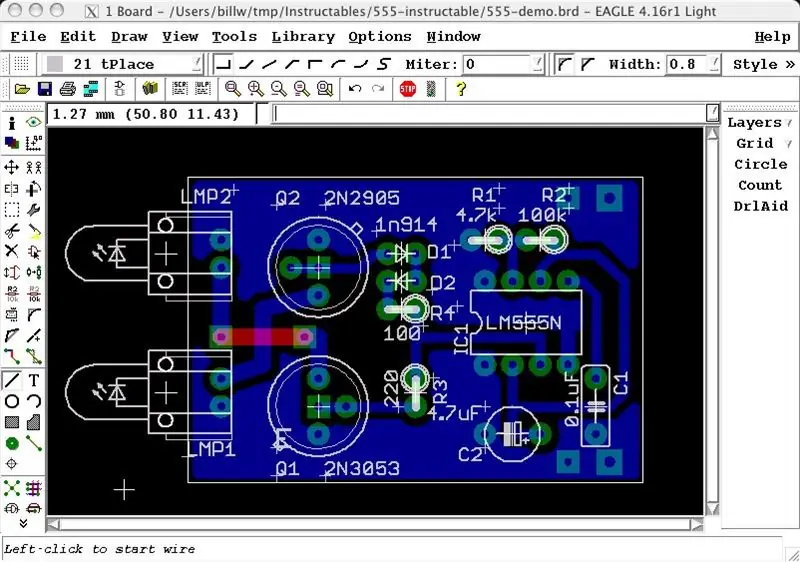
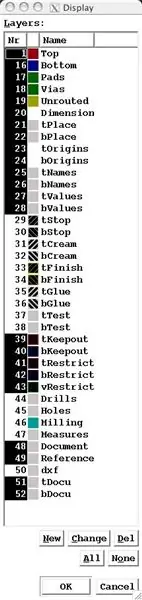
Eagle Board muharriri sxematik muharrirdan ko'ra ko'proq qatlamlarga ega. Qatlamlarning chalkashligi. Chizma buyruqlarining ko'pchiligida siz qaysi qatlamni chizishni xohlayotganingizni aniqlash uchun foydalanishingiz mumkin bo'lgan qatlamlarni tanlash menyusi mavjud (istisnolardan tashqari, bir nechta qatlamlarni o'z ichiga olgan viyas kabi ob'ektlar kiradi).
5 -qadam: Komponentlarni huquqiy maydonga o'tkazing
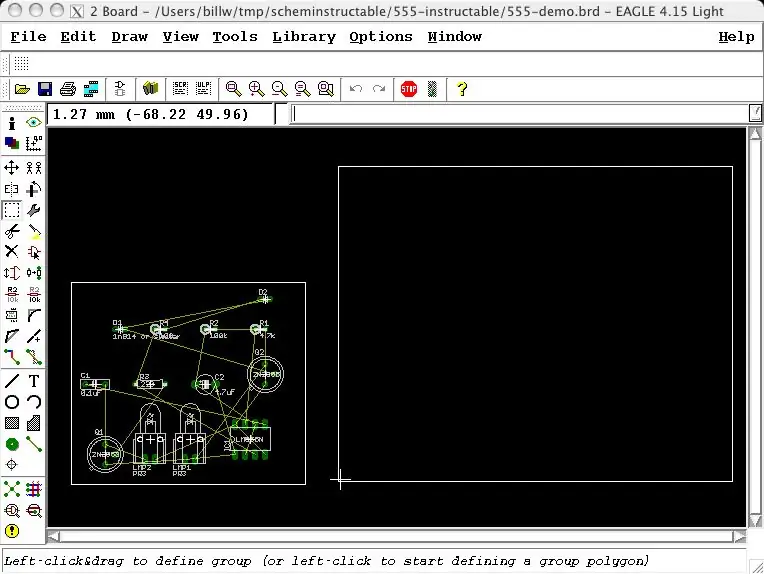
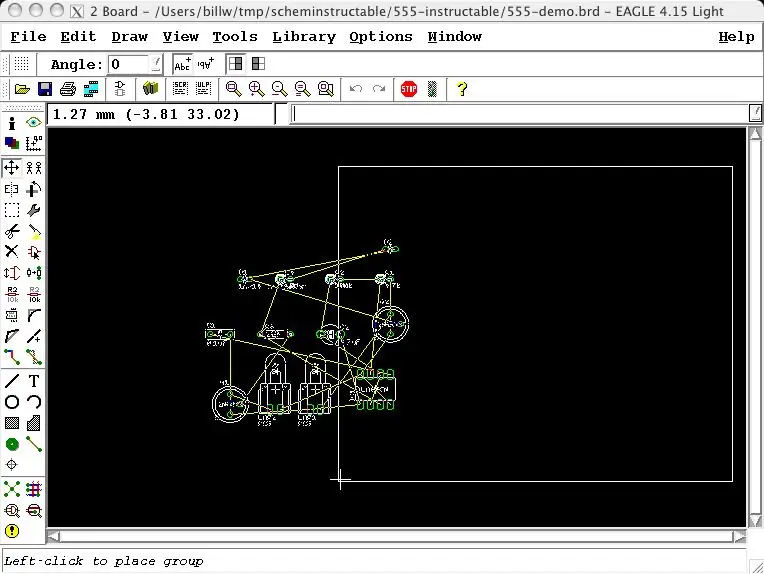
Biz qilmoqchi bo'lgan birinchi narsa - hech bo'lmaganda ba'zi tarkibiy qismlarni ular bilan ishlashimiz mumkin bo'lgan huquqiy kengash maydoniga ko'chirish. Agar sizda juda ko'p komponentli katta hajmli taxta bo'lsa, siz buni bir vaqtning o'zida bajarishingiz mumkin. Ushbu namunaviy taxtada bizda juda ko'p joy bor va biz ularni bir vaqtning o'zida guruhli ko'chirish funktsiyasidan foydalanib ko'chira olamiz. GROUP belgisini tanlang, so'ng sichqonchaning chap tugmachasini bosib, komponentlar bo'ylab aylanib o'tadigan to'rtburchaklar hosil qiling. Keyin HARAKAT belgisini va O'ng tugmani bosing (sichqonchaning o'ng tugmasi bitta komponent o'rniga guruhni tanlaydi) va to'plamni taxtaning konturiga torting. Ko'rinishni kuchaytirish uchun ZOOM tugmasidan foydalaning.
6 -qadam: Boad konturini biroz qisqartiring
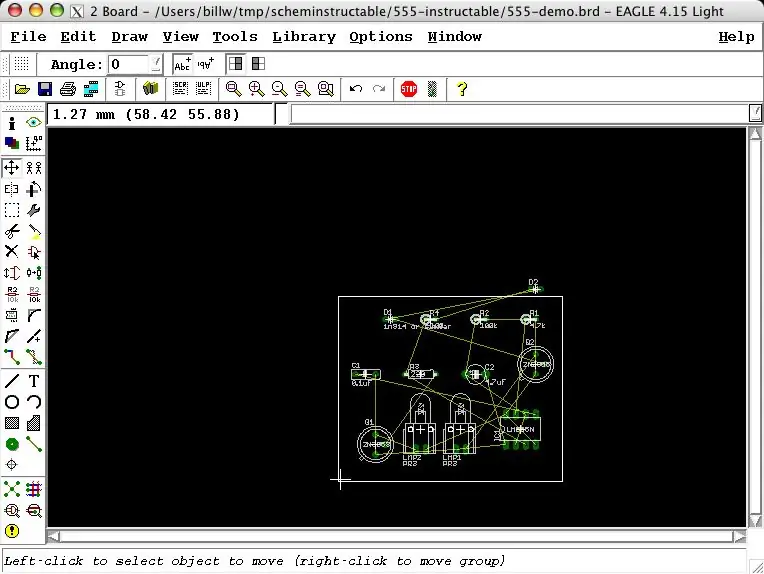
Kengashning to'liq huquqiy tomoni biz xohlaganimizdan kattaroqdir. MOVE vositasi yordamida konturni qisqartiring. Yuqori gorizontal chiziqning markazini bosing (tugatish nuqtasi o'rniga butun chiziq tanlanadi) va pastga siljiting, so'ng o'ngdagi vertikal chiziqning o'rtasini bosing va chapga siljiting. chiziq Tepalikka yaqin bosish faqat nuqtani siljitadi, bu erda mukammal bo'lishi shart emas; biz asosan keyingi qadamlar uchun yaxshiroq ko'rinishni qidiramiz. (Ha, kichikroq konturda oynani qayta kattalashtirish uchun kattalashtirish tugmasini bosing.)
7 -qadam: Komponentlarni joylashtirishni boshlang
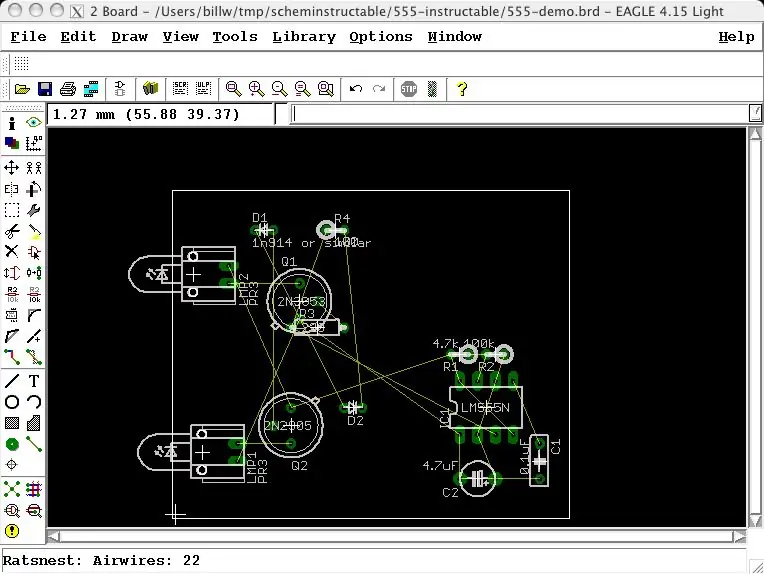
Endi biz komponentalarni oxirgi taxtada xohlagan joyga (yaqiniga) ko'chirishimiz kerak. Yoki biz ularni izlarni joylashtirishni osonlashtiradigan oqilona joylarga ko'chirmoqchimiz. PCB (va ayniqsa, bir tomonlama taxtalar) yasashning ko'pgina "ART" lari komponentlar uchun "yaxshi" joylarni topishdan iborat. Umuman olganda, siz komponentalarni sxemada qanday ko'rinishga o'xshash joylashtirishdan boshlashingiz mumkin. (Chipda bir nechta eshiklar bo'lsa yoki sxematik belgidagi diagramma haqiqiy chipdan farqli o'laroq pinni joylashtirsa, bu buziladi, lekin bu disklar va oddiy komponentlar uchun boshlash uchun yaxshi joy. Bo'lishi mumkin bo'lgan eng yomoni, siz Menda yaxshi tartib bo'lmasa ham … yaxshi (eng uzoq vaqt, men vaqt rezistorlari yoniga joylashtirilgan vaqt qopqog'i bilan taxtalar yasashga harakat qildim va menga har doim o'tish moslamasi kerak edi. Nafas oling.) ("Hech kimning ishi ko'zingizdan qochmasin.")
8 -qadam: Signallarni tekshiring, ular qanday yo'l tutishadi
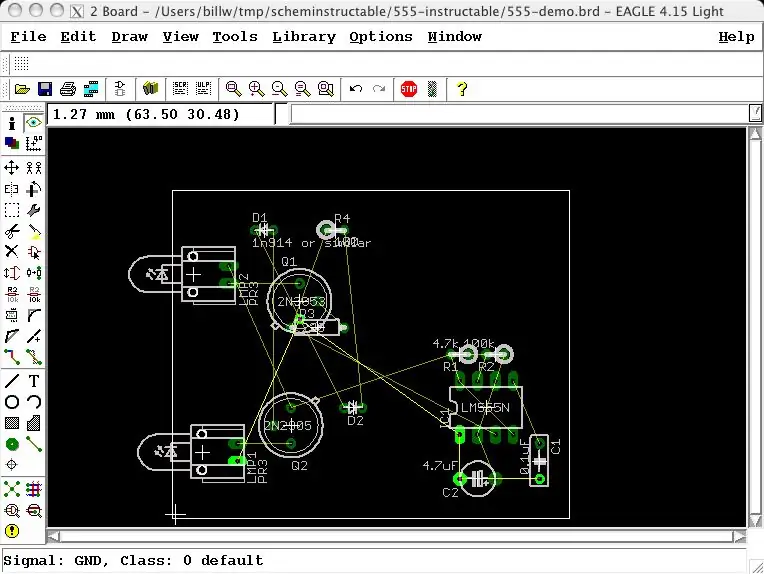
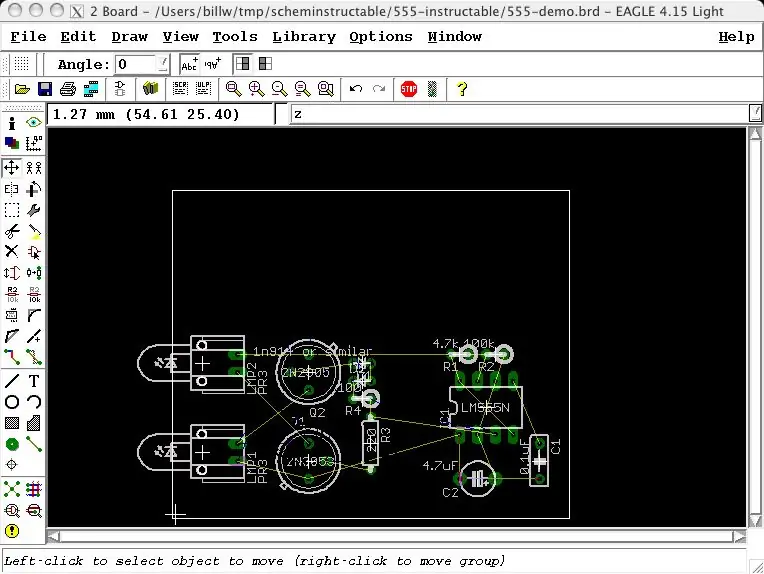
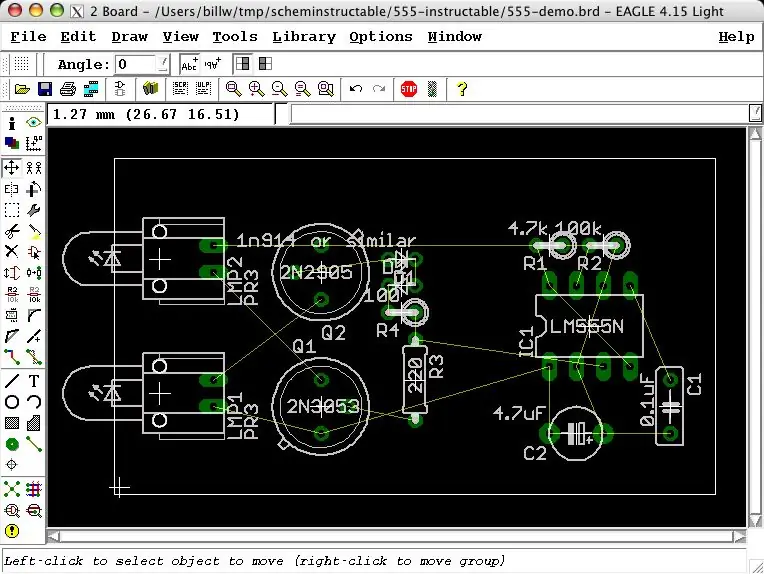
Qismlarni joylashtirish bo'yicha maslahat olishning bir usuli - bu ularning to'g'ri yo'llari bor yoki yo'qligini bilish uchun muhim signallarni ko'rib chiqish. EAGLE -ning havo simlarini qayta hisoblashi uchun avval RATSNEST belgisi/buyrug'idan foydalaning. Hozirgi holat, menda tranzistorlardan lampalarga to'g'ri ulanish bor, lekin agar men buyruq satriga "show gnd" yozsam, bu yer signalini zigzag qilish hisobiga ekanligini ko'raman. Men tranzistorlarni almashtiraman, chunki GND to'g'ri bo'lishi muhimroq. (IMHO, YMMV, va hokazo.) (Bu tranzistorlarni lampalar yoniga emas, balki ular almashtiradigan asboblar yoniga qo'yishni tugatadi, shuning uchun ham elektron nuqtai nazardan mantiqiy bo'ladi.) Qolganidan keyin komponentlar yaxshi ko'rinadigan nisbiy joylarga joylashtirilgan, men ularni yana bir-biriga siqib qo'yishim mumkin (qo'lda, ularni birma-bir ko'chirish; buning uchun sehrli buyruq yo'q!) va taxtaning konturini biroz qisqartirish mumkin.
9 -qadam: Dizayn qoidalarini yuklang
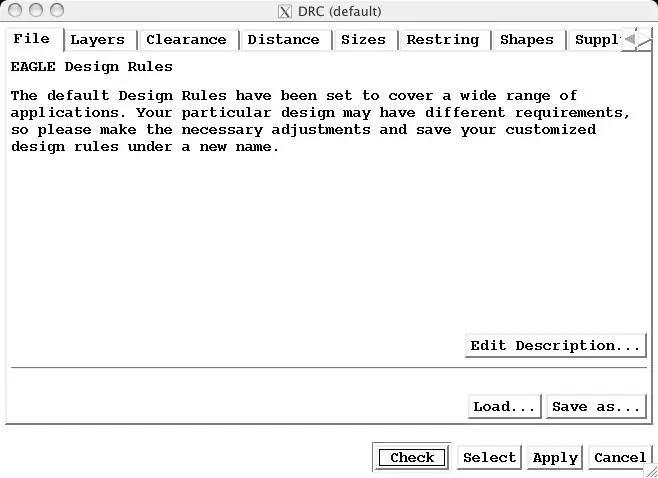
Biz havaskorlar ekanmiz, biz keng taxtalar va katta bo'shliqlar bilan o'z taxtamizni yaratmoqchimiz (qarang: https://www.instructables.com/id/EZVIGHUBGCEP287BJB/) Shunday qilib, biz mashg'ulotni boshlashdan oldin dizayn qoidalarini yuklaymiz. "Dizayn qoidalarini tekshirish" belgisini bosing va "yuklash" tugmachasidan foydalanib hobby.dru -ni boshqa ko'rsatmalarimdan yuklang. Yoki siz qo'lda va alohida qiymatlarni o'zgartirishingiz mumkin. Yoki ularni xuddi shunday qoldiring …
10 -qadam: Noto'g'ri paketni tuzating
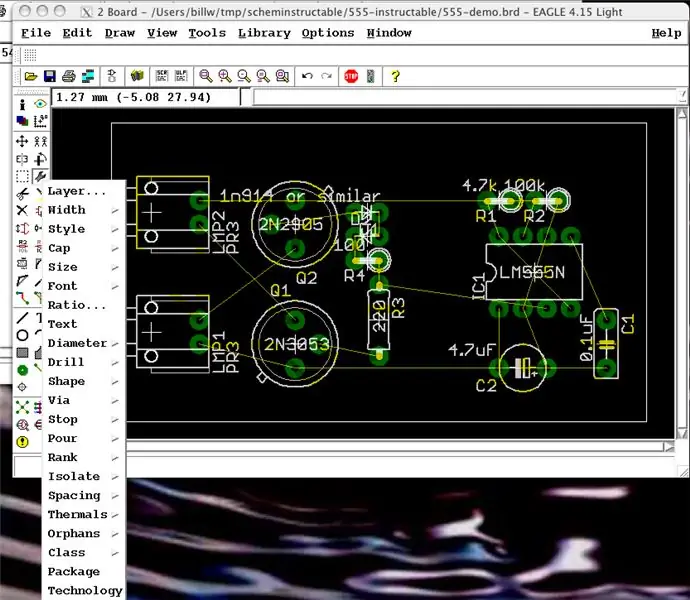
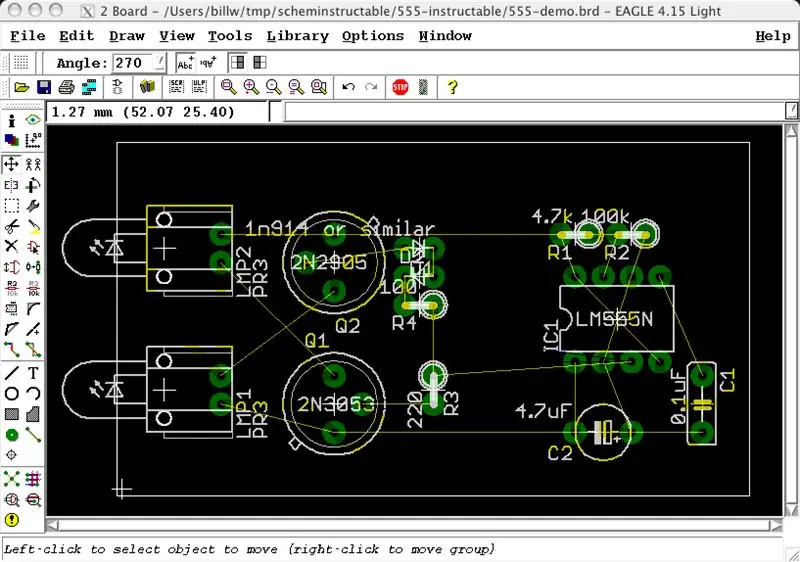
Dizayn qoidasining o'zgarishi taxtani qanday o'zgartirganini ko'rishingiz mumkin. Yostiqlar kattaroq va ularning hammasi yumaloq, shuningdek, rezistorlardan biri boshqasidan farqli o'laroq, vertikal bo'lmagan paket sifatida o'rnatilganligini ham sezasiz. Bu, ehtimol, sxematik kirishda xato bo'lgan va bizda hamma narsa sxematik bo'lgani muhim emas edi. Endi biz taxtani tayyorlayapmiz, biz kerakli tarzda paketni o'zgartirmoqchimiz, agar siz o'zgarish-> paket vositasini tanlasangiz va o'zgartirish uchun qismini bosing, sizga ushbu qism uchun barcha qonuniy paketlar ro'yxati ko'rsatiladi (bu sxematik "qo'shish" dialogida ko'rsatilgandek bo'lishi kerak) Matnli buyruq kiritish maydoniga "o'zgartirish" buyrug'ini kiritishning boshqa usullari mavjud, agar siz ko'p narsani o'zgartirishingiz kerak bo'lsa, ko'rib chiqishni xohlaysiz. qurilmalarni ma'lum bir paketga o'tkazing, shuning uchun siz ularning har biri uchun ro'yxatni o'tishni o'tkazib yuborishingiz mumkin. "R-US/0207/2V" paketini o'zgartiring va har bir komponentni bosing.
11 -qadam: Autorouter -ni sinab ko'ring
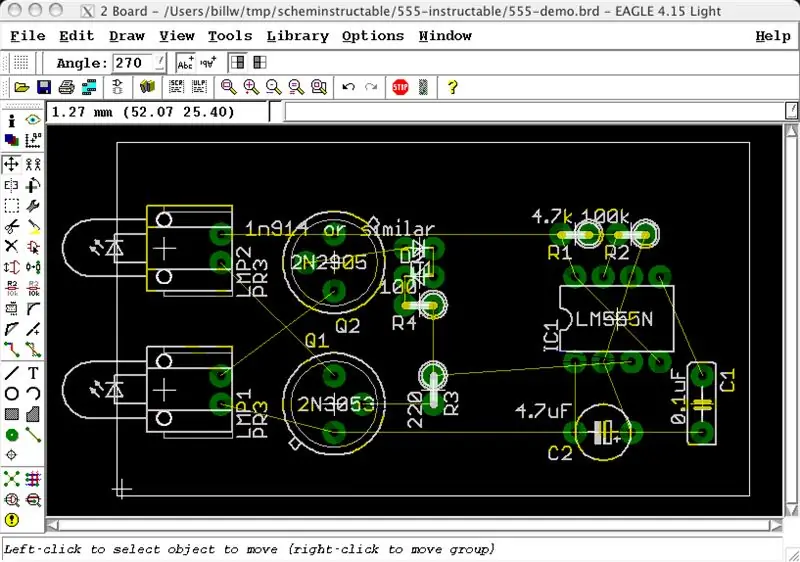
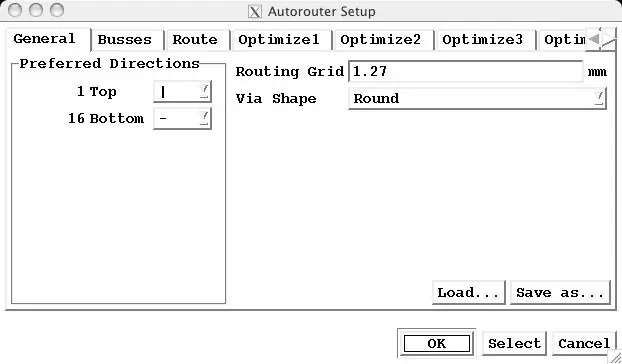
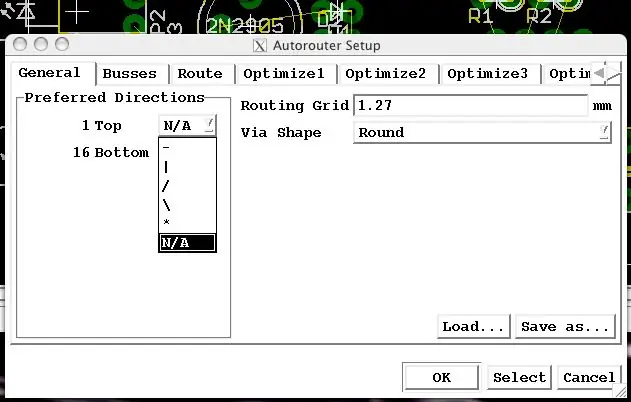
Endi biz avtorouter biz uchun ba'zi ishlarni qila oladimi, ko'ramiz. EAGLE avtoulovi dunyodagi eng zo'r emas, lekin u "yomon" ish qilsa ham, u bizga qanday qarash kerakligi yoki muammo joylari qayerda bo'lishi haqida umumiy maslahatlar beradi.
AUTOROUTE belgisini bosing va dialog oynasi ochiladi. Standart parametrlar ikki tomonlama taxtani ishlab chiqaradi va biz hech bo'lmaganda bir tomonlama taxta yasashni sinab ko'rmoqchimiz, shuning uchun birinchi navbatda TOP qatlami uchun afzal yo'nalishni NA (Qo'llash mumkin emas) qilib belgilash kerak. marshrut tarmog'ini o'zgartirish kerak bo'lishi mumkin. Bu, odatda, taxtalarni joylashtirish muharriri bilan bir xil standart panjara: 0,05 dyuym (1,27 mm, chunki men muharririmni metrikada o'rnatganman.) Chunki, bu kengash katta qismlarga ega va biz hech qanday ko'rsatuvni o'chirmaganmiz. grid, biz bu qiymat bilan yaxshi. Agar sizda SMT komponentlari bo'lsa yoki narsalarni nozik panjara bo'ylab ko'chirsangiz, sizda avtoto'lovchiga yoqmaydigan ("etib bo'lmaydigan pad" va h.k.) panjara bo'lmagan pedlar bo'lishi mumkin. Siz tarmoqni juda kichik qilib qo'yishingiz mumkin., lekin ko'proq vaqt talab etiladi. IMO, qo'pol panjaradan boshlash va har safar marshrutlar ishlamay qolgandek yarmini qisqartirish yaxshidir, chunki tarmoq juda katta. Shuni ham yodda tutingki, autorouter taxtaning o'lchov chiziqlariga bo'ysunadi, shuning uchun agar siz ularni tarkibiy qismlarga yaqinlashtirmagan bo'lsangiz, sizda izlar butun taxta bo'ylab harakatlanishi mumkin. Yoki siz konturni prokladkalarga juda yaqin ko'chirgan bo'lsangiz, izlar kerakli joylarga borishiga to'sqinlik qilgan bo'lishingiz mumkin.
12 -qadam: Qolgan treklarni qo'lda yo'naltirish
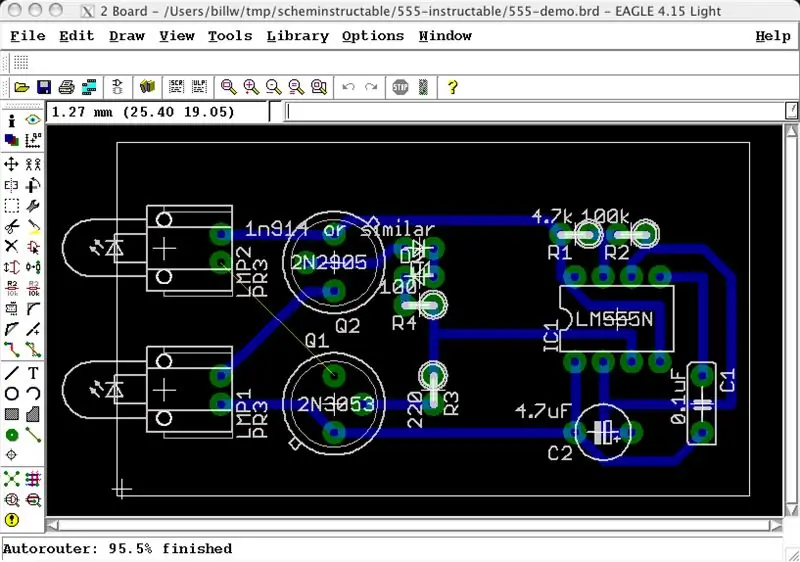
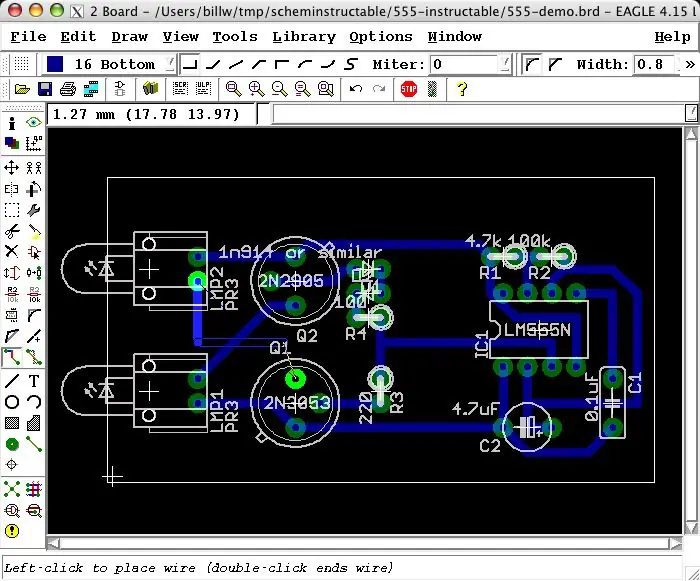
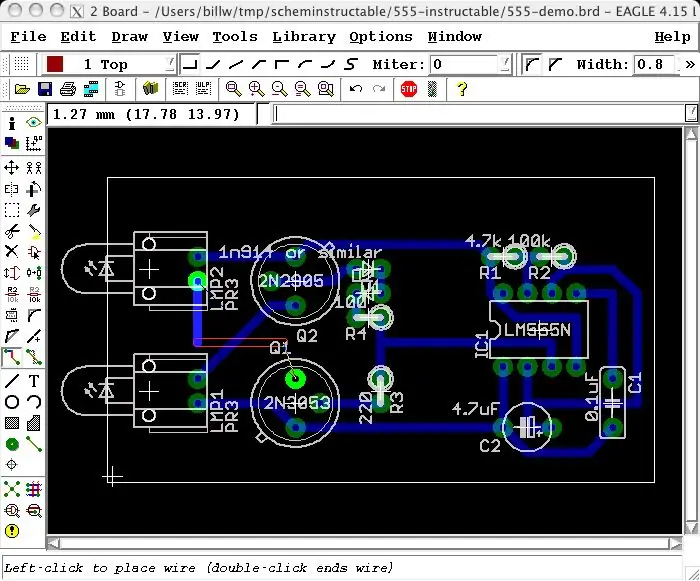
Avtoto'riqchi bu erda juda yaxshi ish qildi. Faqat bitta iz qoldi.
Biz bu signalni qo'lda yo'naltirishning bir necha yo'li bor, shu jumladan, biz ko'rsatgan dizayn qoidalari tufayli avtorouter ishlatmagan tranzistorli pinlar orasidagi ilonli yo'llar. Bu nisbatan yuqori iz va men dizayn qoidalarini qo'lda buzmaslikka qaror qildim. Buning o'rniga, men EAGLE-da yuqori qismli iz sifatida modellashtiradigan komponentlar qismidagi o'tish simini ishlataman. ROUTE asbobini tanlang va ochilmagan (sariq) havo simining so'nggi nuqtasini bosing, shunda siz izni xohlagan joyingizga qo'yishingiz mumkin, ketayotganda menyu satridan kenglik, qatlam va burilish turini tanlang. Bu bosqichdagi rasmlar ketma -ketligida ko'rsatiladi.
13 -qadam: Power Plane ko'pburchaklarini qo'shing
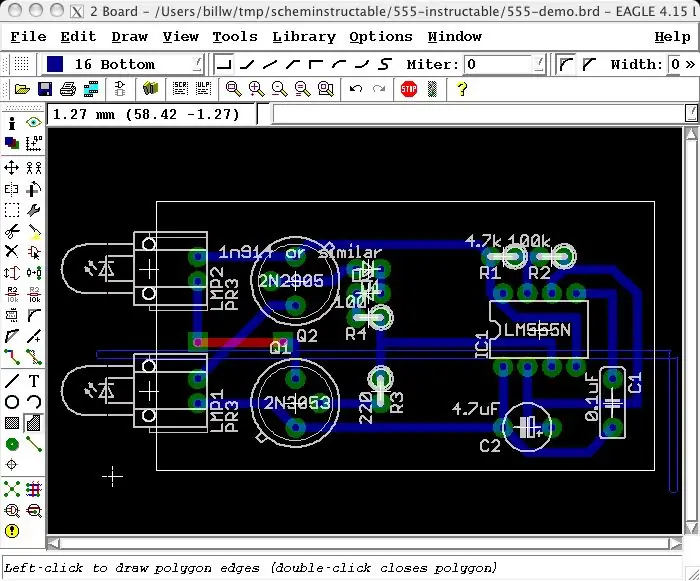
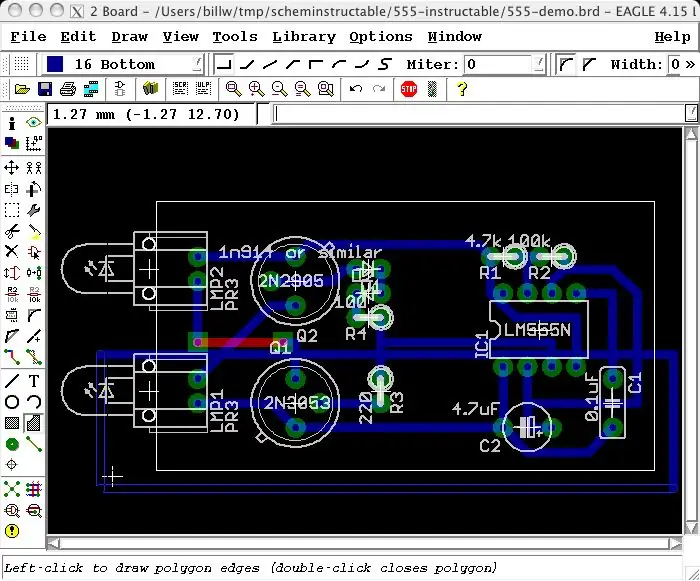
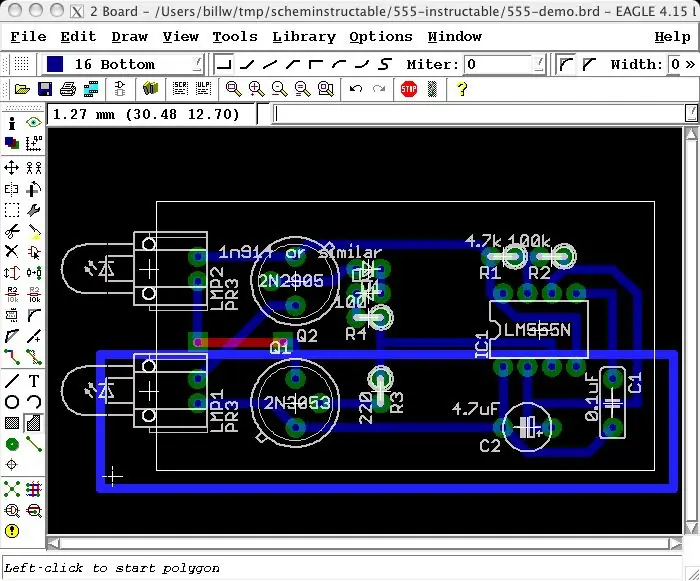
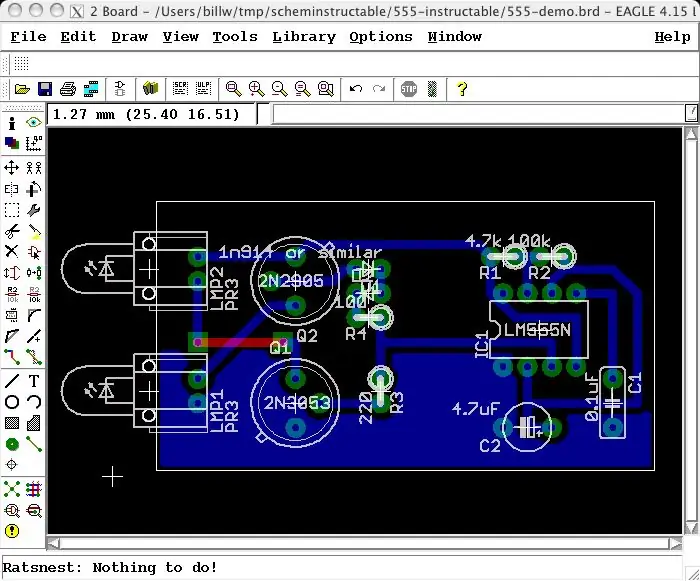
"Quvvat samolyotlari" - bu haqiqiy signalni, odatda kuch va erni uzatuvchi misning katta maydonlari. Ko'p qatlamli taxtalarda, odatda, butun kuch qatlamlari shunday kuch tekisligiga bag'ishlangan. Hatto bitta qatlamli taxtada ham shunga o'xshash ishlarni bajarishning ba'zi afzalliklari bor: 1) ozroq zanjirdan foydalaning 2) og'irroq oqim o'tkazsa, 3) sinov simlarini ulashni osonlashtiradi 4) barmoqlarga "statik to'siq" vazifasini bajaradi. bunday katta signalli maydonlar "ko'pburchak" buyrug'i bilan chiziladi. Asboblar panelida ko'pburchaklarni chizish uchun belgi bor, lekin u yangi signal bilan bog'liq ko'pburchaklar hosil qiladi va men shuni bilamanki, mavjud signal uchun ko'pburchakni yaratishda matn buyruqlar maydoniga buyruqning matn shaklini kiritish osonroq.. "Gnd" nomli signalga biriktirilgan ko'pburchak yaratish uchun "poly gnd" yozing, unga buyruqda signal nomini berib, ko'pburchak avtomatik ravishda shu signalga ulanadi. (Agar siz ikonka bilan ko'pburchak chizgan bo'lsangiz, uni keyinroq signalga ulab, ko'pburchakni qayta nomlash uchun "name" buyrug'ini ishlatishingiz mumkin..))
14 -qadam: V+ ko'pburchak qo'shing
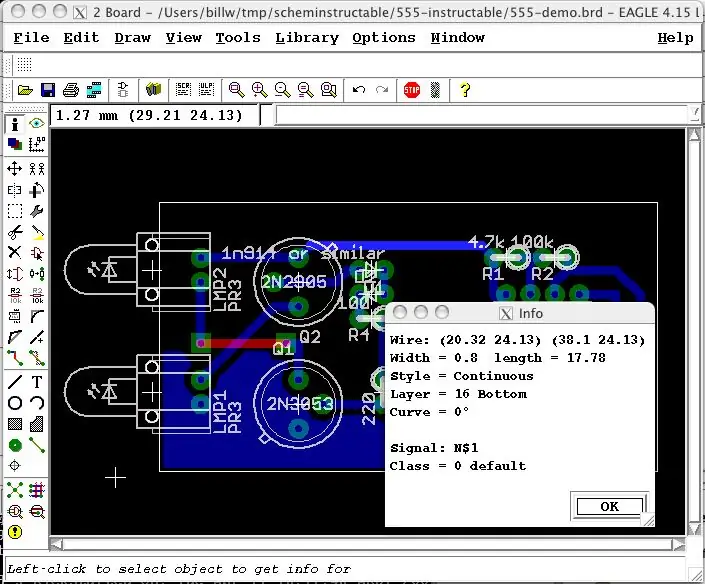
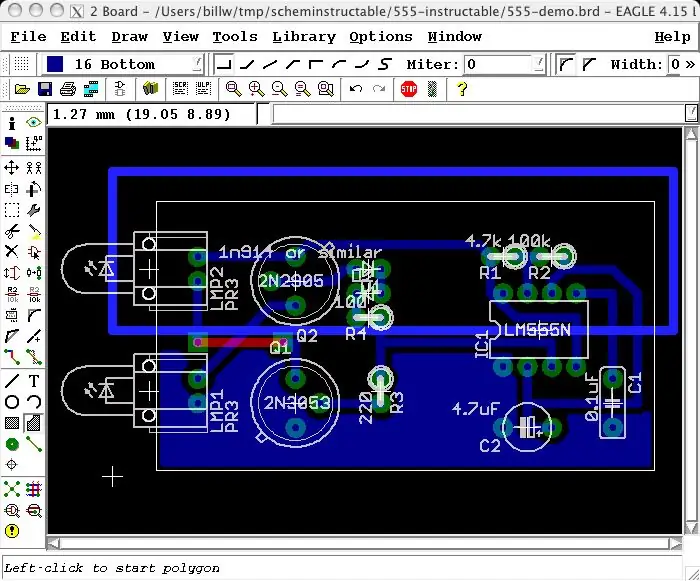
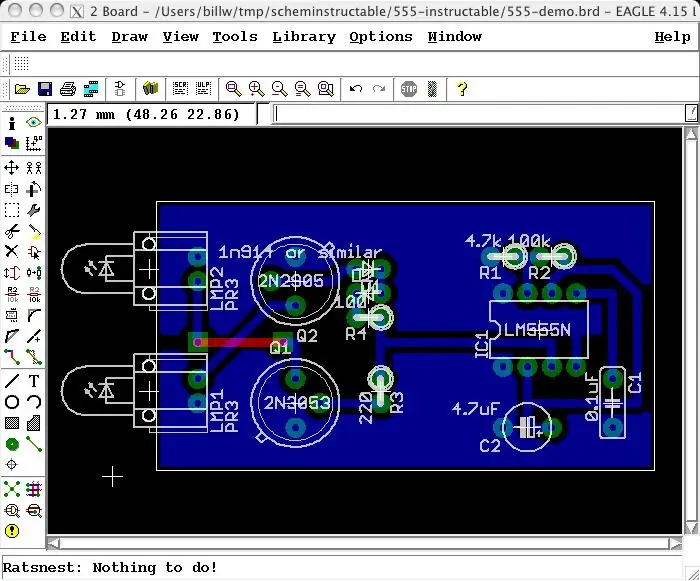
Endi biz jarayonni ijobiy kuchlanish uchun takrorlaymiz. Lekin biz sxemani chizganimizda bu signalni hech qachon nomlamaganmiz, shuning uchun u "N $ 23" kabi tasodifiy nomga ega bo'ladi; Biz "INFO" buyrug'ini ishlatib, ko'pburchakni chizishda foydalaniladigan signal nomini topamiz, shundan so'ng u GND ko'pburchagini chizish bilan bir xil bo'ladi. Bu holda V+ signal n $ 1 deb nomlanadi, shuning uchun biz "poly n" ni yozamiz. $ 1"
15 -qadam: Neaten Up: Smash Package Text
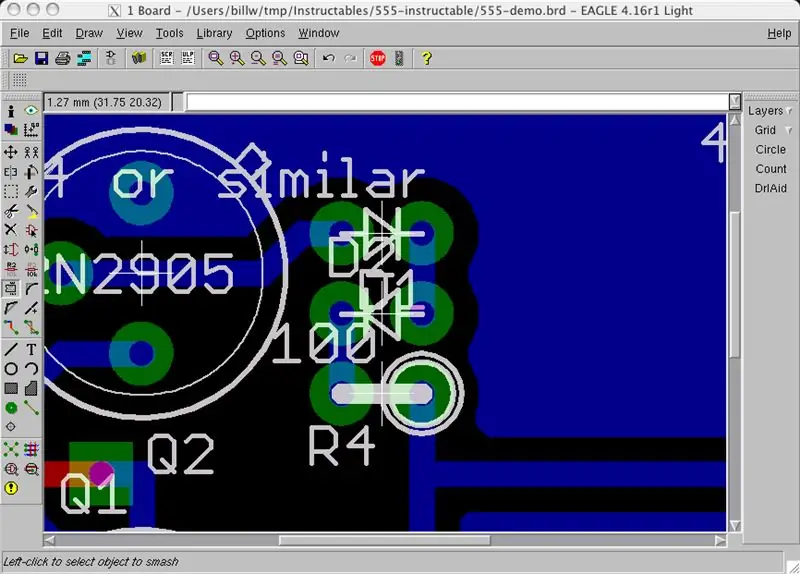

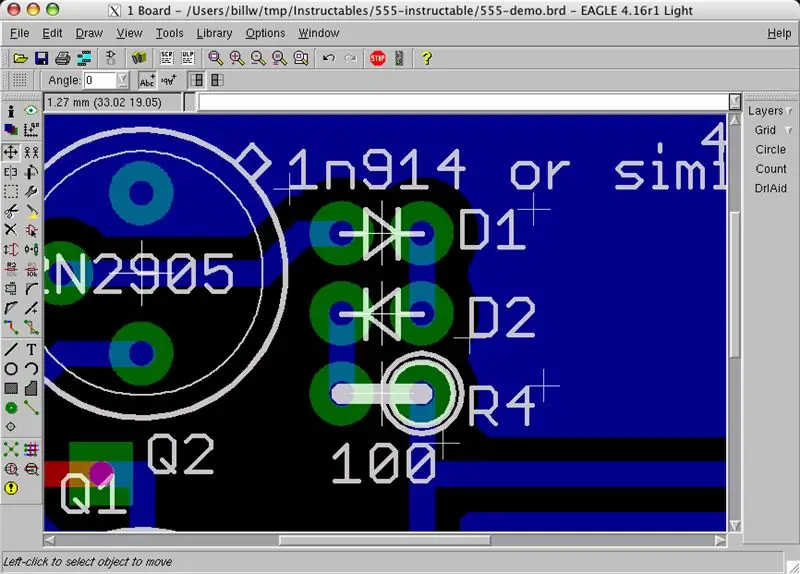
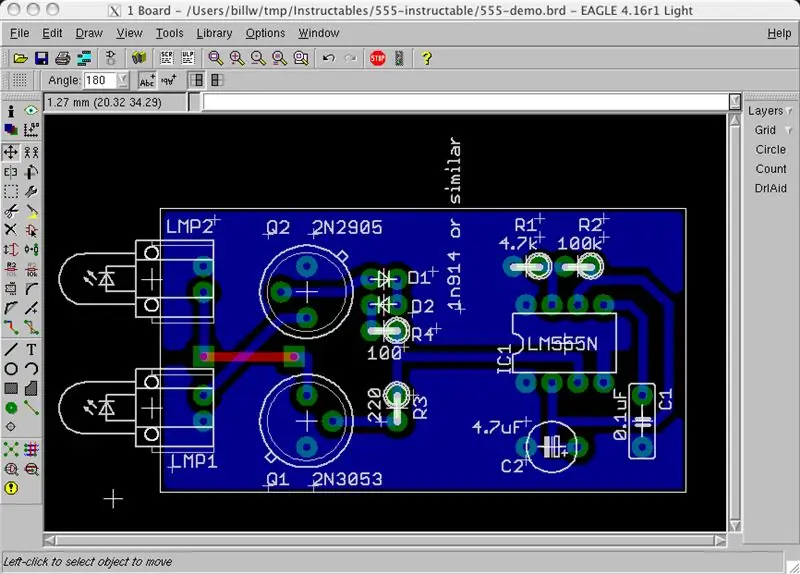
Agar biz komponentlarning nomlari taxtaning yuqori qismida (toner o'tkazish orqali uzatilishi) o'qilishi yoki chop etishda yaxshi ko'rinishini xohlasak, ehtimol ularning nomlari va qiymatlari standart joylaridan ko'chirilishi kerak. Matnni qurilmaning o'zidan alohida ko'chirish uchun biz "SMASH" buyrug'idan foydalanamiz. (Nega u "urish" deb nomlangan? Bilmayman!)
Menyudan SMASH belgisini tanlang, so'ngra matnini ko'chirmoqchi bo'lgan har bir komponentni bosing. Agar bu HAMMA komponentlar bo'lsa, hamma narsani buzadigan ULP bor (lekin ULPlar kelajakda ko'rsatilishi mumkin bo'lgan mavzu. Yoki EAGLE qo'llanmalari.)
16 -qadam: Tozalash; Izlarni siljiting
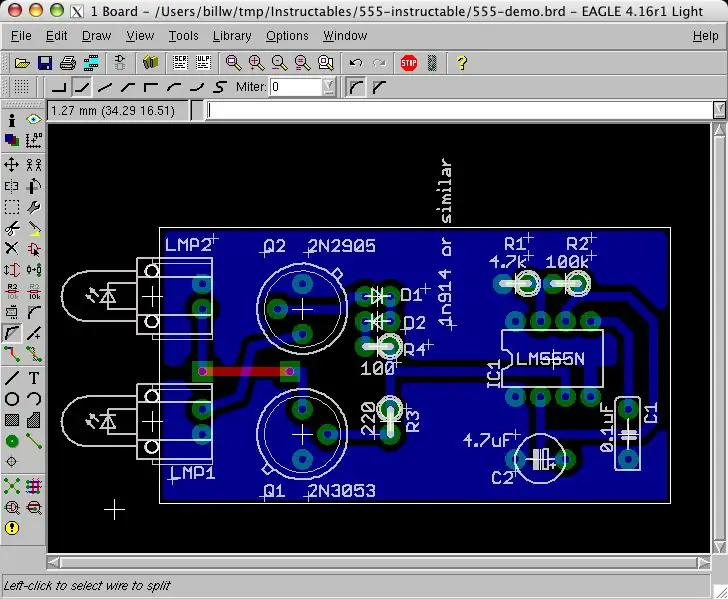
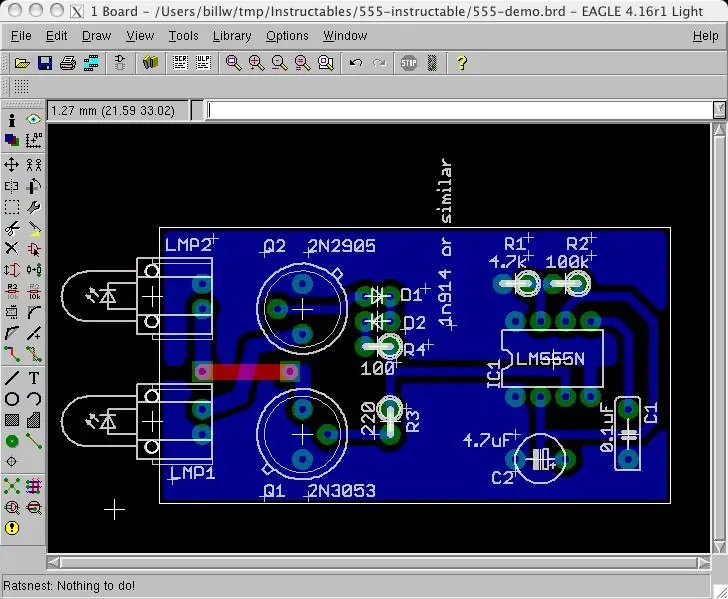
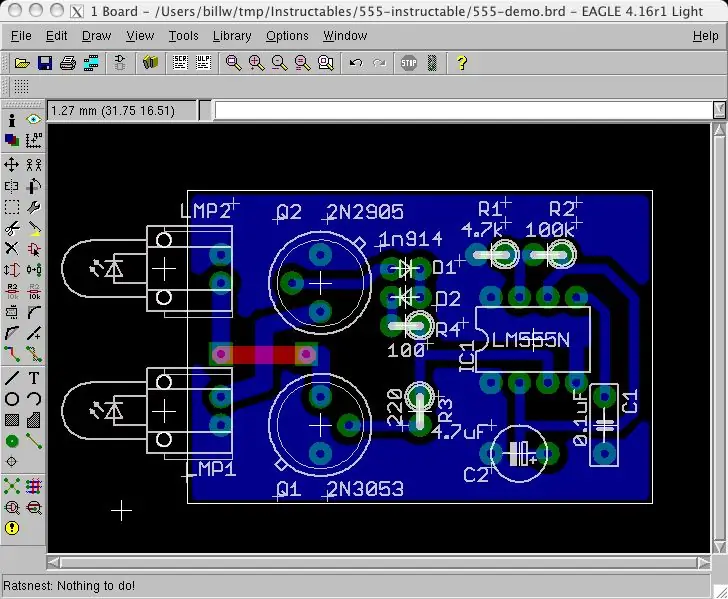
Biz ba'zi izlarni siljitishimiz mumkin, shunda ular toza ko'rinadi, yaxshi tozalashni taklif qiladi va hokazo.
Bundan tashqari, biz taxtani oxirigacha qisqartiramiz va uning tarkibiy qismlarini bir -biriga yaqinlashtiramiz.
17 -qadam: OOPSni tuzatish
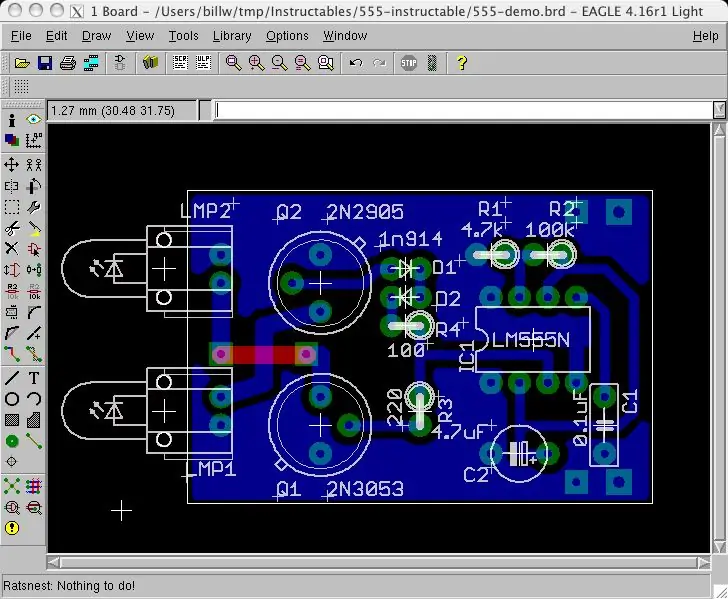
Esda tutingki, men aytgan sxemada bir nechta narsalar qoldirilgan. Siz ularni hozir payqab turishingiz kerak … POWER ulanishlari; bu plataga batareyani yoki quvvat manbasini ulashning iloji yo'q. Albatta, siz bir nechta simlarni etkazib berish ko'pburchagiga ulashingiz mumkin, lekin bu qanchalik oqlangan! Biz sxemaga qaytishimiz va haqiqiy quvvat ulagichlarini yoki batareya ushlagichlarini qo'shishimiz mumkin edi, lekin ular baribir ba'zi simlar bilan batareya paketiga ulanadigan sxemaga biroz qattiqroq. Buning o'rniga, keling, simlarni ulash nuqtasi vazifasini bajaradigan Vias -ni qo'shamiz, bu kabi Vias -ni qo'shganda, matnli buyruq kiritish maydonidan foydalanish qulay, shuning uchun biz signalni bir vaqtning o'zida, biz ham qo'shamiz. "Gnd 'orqali" yozing (ha, bu erda ko'pburchaklarnikidan farqli o'laroq, tirnoq kerak.) Siz matkapning o'lchamini va shaklini moslashtirishingiz va mos keladigan ko'pburchakda pastga yo'naltirishingiz mumkin. Men ikkita viyani turg'unlikdan qutqarish vositasi sifatida ishlatishni yaxshi ko'raman (biri kattaroq qilib, siz simni + izolyatsiyani uzatishingiz mumkin, ikkinchisi faqat simga mos keladi). ko'pburchakka. V+ signali uchun ham xuddi shunday qiling (N $ 1 deb nomlangan, eslaysiz).
18 -qadam: Tozalash: muqobil paketlar va variantlarga ruxsat bering
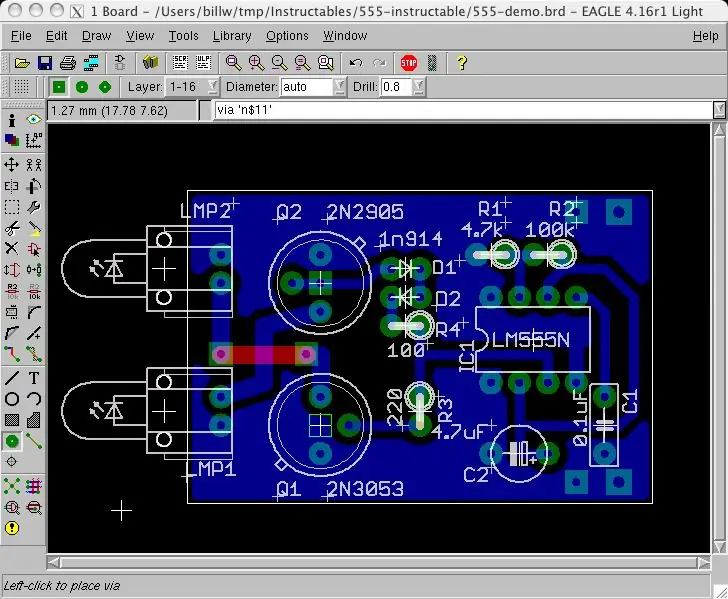
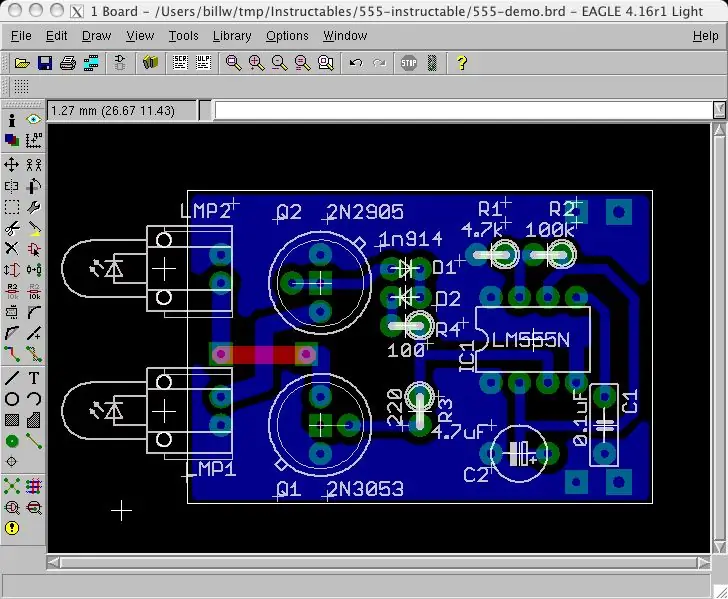
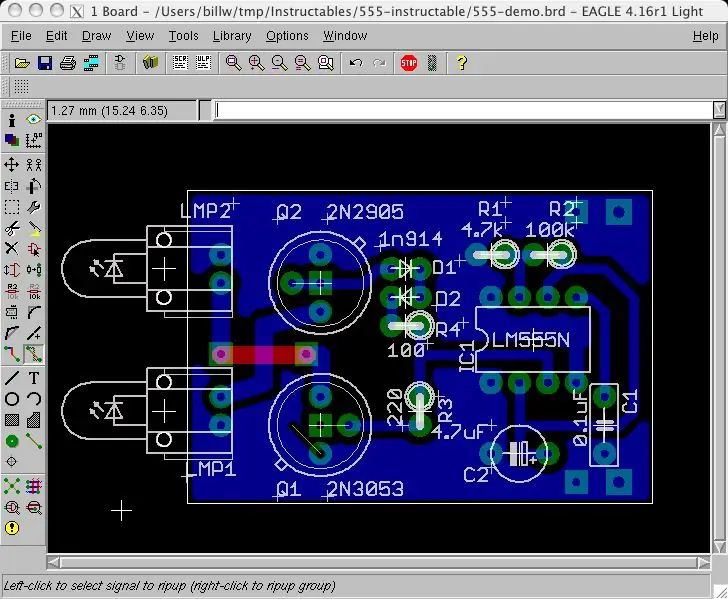
Biz turli xil paketlarni o'rnatish uchun qo'shimcha teshiklarni tashlab qo'yishimiz mumkin. Biz kiritgan sxemada ishlatilgan tranzistorlar, mashhurligi pasaygan metall qutilarga o'xshaydi. Agar biz uchta ketma-ket o'rnatish teshiklarini o'rnatadigan bo'lsak, biz turli xil tranzistorlarni almashtira olamiz, ularning to'plami shu yo'l bilan keladi (TO92 yoki TO220, ikkita mashhur zamonaviy to'plamni eslatib o'tamiz.) Signal nomlarini aniqlash uchun info buyrug'idan foydalaning. va keyin buyruq satrida "orqali" n $ X "orqali" yaratish ", keyin kerak bo'lganda o'tish uchun qo'lda yo'l. Bu holda, joylashtirilgan viyaslardan biri GND ko'pburchagi yashirgan signal izi bilan to'qnashadi, shuning uchun biz bu izni "ripup" buyrug'i bilan olib tashlashimiz kerak (ko'pburchak hamon padga ulanadi).. Men tranzistorlarning emitent chizig'i qayerga ketishini ko'rsatish uchun ipak ekraniga matn qo'shaman. "Matn" belgisi tugmachasidan foydalaning va qatlamni tPlace -ga o'zgartiring.
19 -qadam: Dizayn qoidalarini tekshiring
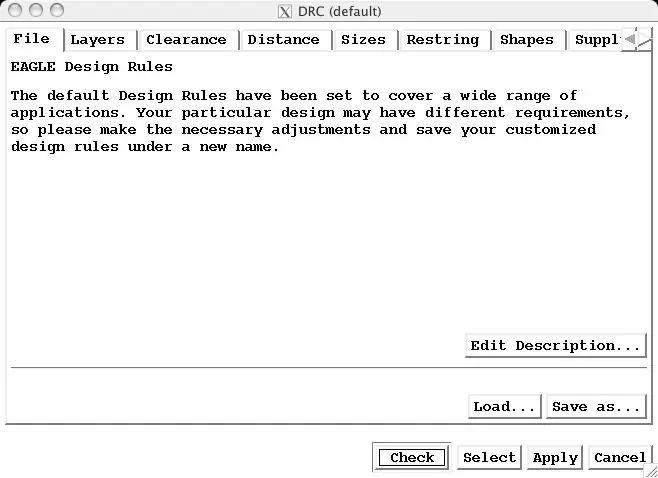
Biz qo'lda tahrir qilishning hech biri qoidalarni buzmasligiga ishonch hosil qilish uchun dizayn qoidalari tekshiruvini o'tkazmoqchimiz …
20 -qadam: Eksport qilingan tasvirlar yordamida chiqish
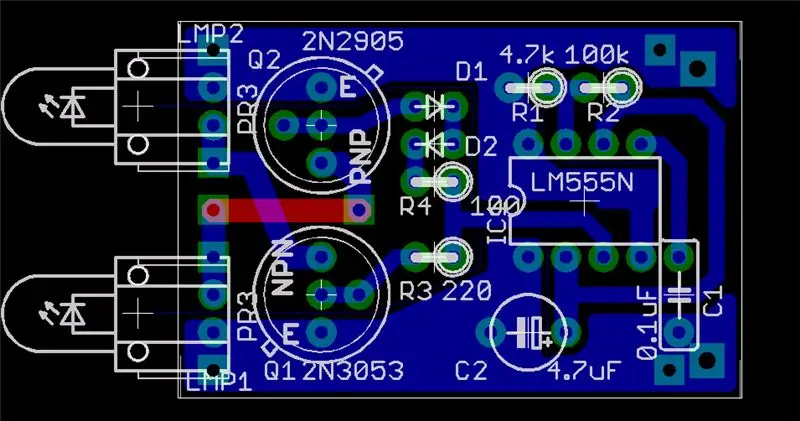
Ishingizni tez -tez saqlang. Siz shunday qilyapsiz, to'g'rimi? Endi biz o'z ishimizni tugatdik va biz qanday qilib taxtamizni veb -sahifalarga qoyil qoldirishni, tengdoshlar tomonidan ko'rib chiqishni, tenglikni PCB materialiga o'tkazishni va hokazolarni aniqlashimiz kerak. taxtani chiqarish usuli - tasvirni "eksport qilish".
21 -qadam: Boshqa foydali menyu ikonkalari
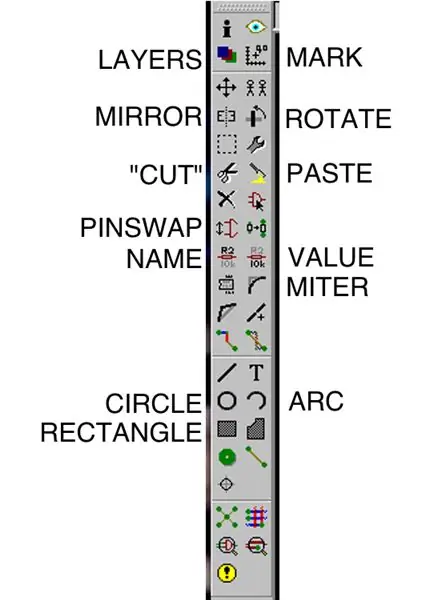
Menyu ikonkasidan foydalanish mumkin bo'lgan boshqa foydali buyruqlar LAYERS Qaysi qatlamlar ko'rsatilishini sozlang. Kengashlar sxemalardan ko'ra ko'proq qatlamlarga ega! OYNA - Komponentni taxtaning yuqori qismidan taxtaning pastki qismigacha ko'chiring. Nomiga qaramay, tanlovni nusxa ko'chiring. Nomning nomini o'zgartiring. aylana. TURG'RUVCHI To'rtburchak chizish. MARK o'lchov belgisini qo'ying. Sizning ma'lumot maydoningiz belgiga va kelib chiqishiga nisbatan masofalarni ko'rsatishni boshlaydi. Bu 90 gradusdan boshqa burchaklarni aylantirishi mumkin. PASTE Oldindan CUT. VALUE yordamida nusxalangan ba'zi ob'ektlarni joylashtiring. Ob'ekt qiymatini o'zgartiring. MITER signal burchaklarini yumaloq qiladi.
22 -qadam: foydasiz buyruqlar
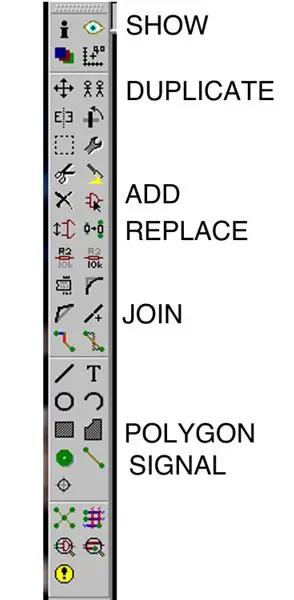
Bu men hech bo'lmaganda sxemalardan emas, balki taxtalarni yaratishda foydali deb hisoblamaydigan menyu ikonkalari (va menimcha, siz har doim o'z taxtalaringiz bilan ishlash uchun sxemalar tuzishingiz kerak; o'z-o'zini hujjatlashtirish va xatolarni tekshirish imkoniyatlari uchun borh qo'shiladi.) SHOW SHOW matnli buyruqlar maydonidan foydaliroq. O'ylaymanki, DUPLICATE Ob'ektni takrorlash. Odatda sxema bo'yicha bajariladi. ADD Komponent qo'shing. Rejalashtirish avtomatik tarzda sodir bo'ladi, odatda? POLYGON matn buyrug'i maydonidan foydaliroq. Signal Signal yaratish. Odatda sxemada amalga oshiriladi
Tavsiya:
Aylanadigan telefonni radioga aylantiring va vaqt o'tishi bilan sayohat qiling: 5 qadam (rasmlar bilan)

Aylanadigan telefonni radioga aylantiring va vaqt o'tishi bilan sayohat qiling: men aylanadigan telefonni radioni buzdim! Telefonni oling, mamlakatni va o'n yillikni tanlang va qandaydir ajoyib musiqani tinglang! Bu qanday ishlaydi?
Chaqirishni o'chirish sxemasini qanday qilish kerak: 12 qadam (rasmlar bilan)

Qachon qarsak chalishni o'chirib qo'yish kerak: do'stim, bugun men qarsak chalishni o'chirib qo'yaman, qachonki biz qarsak chalamiz, keyin LED yonadi, bu sxema ajoyib. Bu sxemani yaratish uchun men LM555 IC va C945 tranzistoridan foydalanaman. boshlash
Shishangizni lazer bilan aylantiring!: 4 qadam (rasmlar bilan)
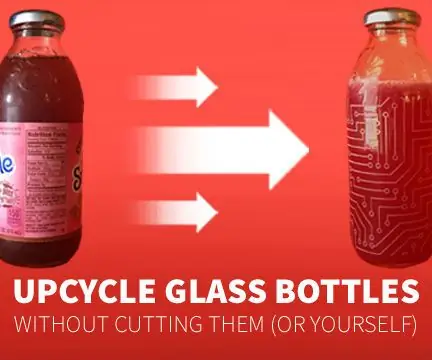
Shishangizni lazer bilan aylantiring!: Zo'r shishaga ega bo'lasizmi (qopqog'i vintli va hamma narsasi bor!) Va unga yangi hayot bermoqchimisiz? Lazerdan foydalaning! Bu ko'rsatma sizga jarayonni 4 oson qadamda ko'rsatib beradi
Mosfet yordamida tungi chiroqni avtomatik o'chirish sxemasini yarating: 6 qadam (rasmlar bilan)

Salom, do'stlar, bu loyihada Mosfet yordamida tungi chiroqni avtomatik o'chirish moslamasini qanday qilish kerak? qutqarish
Supero'tkazuvchilar yopishtiruvchi va o'tkazgichli ip: LED displeyi va mato sxemasini aylantiring: 7 qadam (rasmlar bilan)

Supero'tkazuvchilar yopishtiruvchi va o'tkazgichli iplar: LED displeyi va matoni aylantirib turing. O'zingizning o'tkazuvchi matolar, iplar, elim va lentalarni yarating va ulardan potentsiometrlar, rezistorlar, kalitlar, LED displeylar va sxemalar yasang. va Supero'tkazuvchilar ip, siz har qanday egiluvchan matoga LED displey va sxemalar yasashingiz mumkin.
